




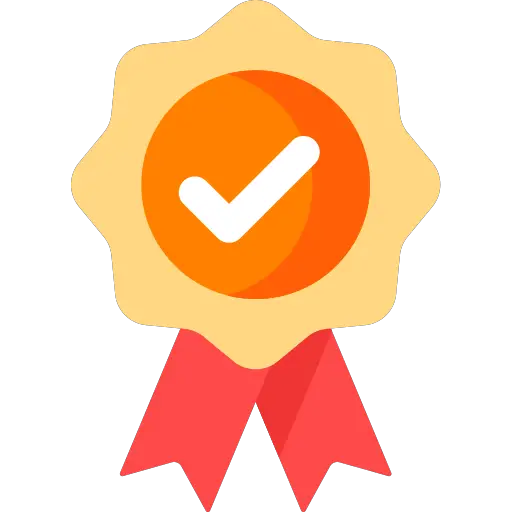
Il nostro strumento di filtro fotografico aggiunge filtri alle foto conservandone la qualità.
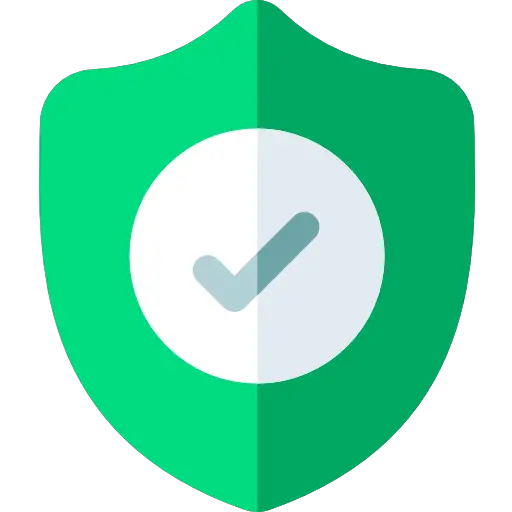
Nessuno dei tuoi dati viene inviato sui nostri server tutte le operazioni vengono eseguite sul browser stesso. Questo ci consente di essere sicuri al 100% per i nostri utenti
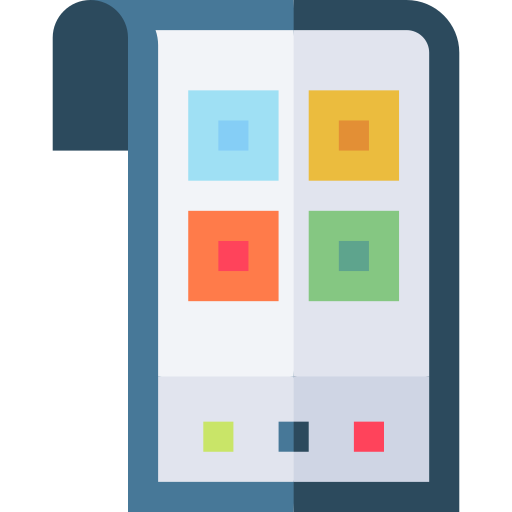
Il nostro strumento di filtro fotografico funziona su quasi tutti i tipi di browser e dispositivi.
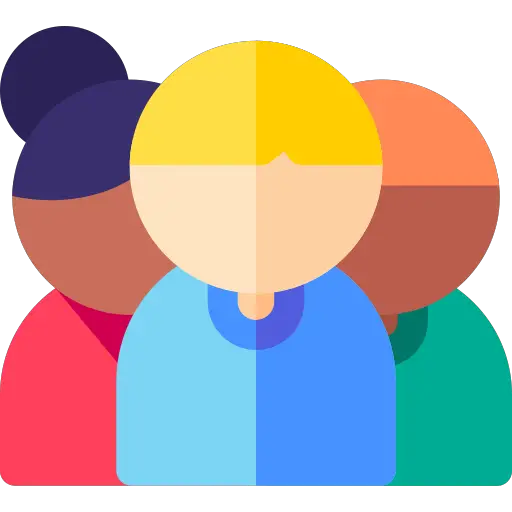
Il nostro strumento di filtro fotografico è molto facile da capire, non è necessario alcun professionista per lavorare sul nostro strumento.
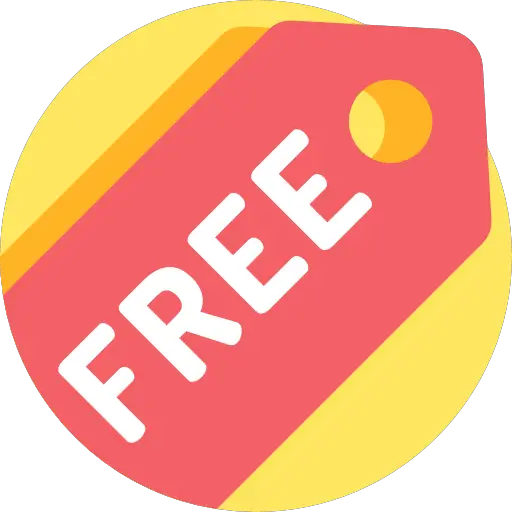
Il nostro strumento di filtro fotografico è completamente gratuito, puoi utilizzare tutti i nostri strumenti senza pagare un solo centesimo
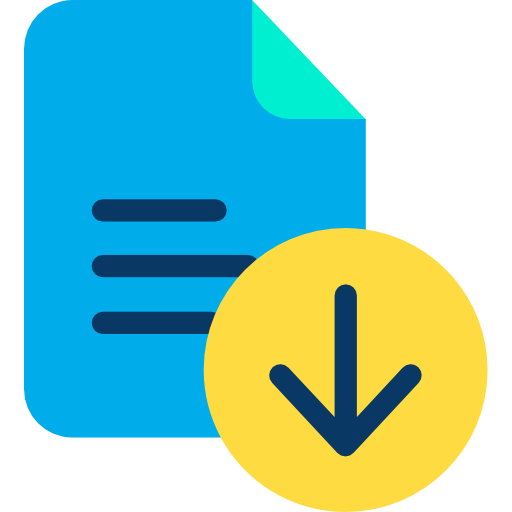
Il nostro strumento di filtro delle foto è completamente basato su browser e non è necessario scaricare alcun software aggiuntivo sul tuo dispositivo.

Frequently Asked Questions
Sì, è assolutamente sicuro consentirci e darci l'accesso alla tua unità. Non apporteremo alcuna modifica al tuo sito e i tuoi file saranno al sicuro con te.
Fai clic sulla freccia a discesa e seleziona Dropbox/Google Drive. Seleziona l'account Google da cui desideri collegare l'unità. Ora puoi selezionare i file che desideri caricare.
La funzione di filtro fotografico di safeimagekit.com offre il meglio dei filtri disponibili. Questi filtri modificano l'aspetto generale dell'immagine caricata. I filtri disponibili sono- Prewitt Orizzontale- Rosso, Verde, Scala di grigi, Inverti, Passa-alto, Laplacian, Prewitt Verticale, Robert, Saturazione, Seppia, Nitidezza, Sobel Orizzontale, Sobel Verticale, Soglia, Specchio. La funzione di applicazione che si trova in basso salva le modifiche apportate e consente all'utente di scaricare il file immagine.
Ci sono 4 passaggi fondamentali per aggiungere filtri a un file immagine sotto la funzione di filtri fotografici di safeimagekit.com. Queste caratteristiche includono- - Caricare il file immagine richiesto nell'apposito spazio. - Scegli il filtro appropriato dalla varietà di opzioni fornite. - Seleziona il filtro e fai clic su Applica per applicare quel filtro a quell'immagine. - Premi Salva per salvare le modifiche apportate e scaricare l'immagine modificata.
Attualmente, la funzione di filtro fotografico di safeimagekit.com supporta tutti i formati di immagini disponibili. Tuttavia, l'utente può ottenere il miglior vantaggio se le immagini sono nel seguente formato: - Png - jpeg - Jpg - Grezzo - Eps, ecc.
Innanzitutto, carica l'immagine che richiede una modifica dello spazio di caricamento fornito. Quindi, seleziona il filtro immagine laplaciano dalla varietà di opzioni fornite nella casella degli strumenti dei filtri. Quindi, premi il pulsante Applica per ottenere un'anteprima della foto dopo l'aggiunta del filtro. Premi «salva» per salvare le modifiche apportate all'immagine caricata. Infine, premi l'opzione di download per scaricare l'immagine nuova e migliorata.
Sì, la funzione di filtro fotografico di safeimagekit.com fornisce un'opzione di anteprima per controllare la prospettiva dell'immagine che viene modificata. Per accedere alla funzione di anteprima, l'utente deve caricare un'immagine e aggiungere un filtro a quell'immagine dalla varietà di filtri forniti. Quindi, premi il pulsante Applica per applicare quel filtro a quell'immagine. Quindi, otteniamo un'anteprima dell'immagine che è stata modificata con un nuovo filtro.
Un filtro Mirror è un filtro unico che fornisce all'utente una copia speculare esatta dell'immagine. Innanzitutto, carica l'immagine che richiede una modifica dello spazio di caricamento fornito. Quindi, seleziona il filtro Immagine speculare dalla varietà di opzioni fornite nella casella degli strumenti dei filtri. Quindi, premi il pulsante Applica per ottenere un'anteprima della foto dopo l'aggiunta del filtro. Premi «salva» per salvare le modifiche apportate all'immagine caricata. Infine, premi l'opzione di download per scaricare l'immagine nuova e migliorata.
No, non possiamo aggiungere o rimuovere testo mentre si aggiunge un filtro al file immagine caricato utilizzando la funzione di aggiunta filtro di safeimagekit.com, le funzionalità di modifica del testo come l'inserimento del testo e le funzioni di rimozione del testo non sono attualmente incluse. La funzione di filtro fotografico supporta solo la conversione ma non la modifica. Tuttavia, gli aggiornamenti al sito Web porteranno tutte le funzionalità interessanti, anche le funzionalità di modifica del testo sul sito Web.
Il tempo è il fattore entusiasmante presente qui; il tempo impiegato dalla funzione di filtro fotografico di safeimagekit.com dipende interamente dal file immagine caricato. Se la dimensione dell'immagine caricata è maggiore, il tempo impiegato per elaborare la conversione del file immagine è un po' superiore al tempo impiegato per convertire un normale file immagine e viceversa. Anche la connessione Internet gioca un ruolo nella velocità di conversione (funziona anche su una connessione più lenta).
La funzione di filtro fotografico di safeimagekit.com non è connessa a nessun server là fuori, quindi i dati su cui l'utente sta lavorando non verranno memorizzati da nessuna parte e, di conseguenza, verranno cancellati istantaneamente quando l'utente aggiorna il browser su cui sta lavorando. I file di immagine su cui si sta lavorando verranno rimossi anche dopo che l'utente esce o chiude la scheda in cui è aperta la pagina di estensione del sito Web.
I filtri fotografici sono una funzionalità versatile offerta da safeimagekit.com che è supportata da tutti i sistemi operativi disponibili come Windows 8, Linux e persino Ubuntu. Basta un dispositivo per aprire il file di estensione utilizzando il sito www.safeimagekit.com e una normale connessione internet per stare in piedi. Il fatto divertente è che può funzionare anche con una connessione internet più lenta.
Innanzitutto, carica l'immagine che richiede una modifica dello spazio di caricamento fornito. Quindi, seleziona il filtro immagine seppia dalla varietà di opzioni fornite nella casella degli strumenti dei filtri. Quindi, premi il pulsante Applica per ottenere un'anteprima della foto dopo l'aggiunta del filtro. Premi «salva» per salvare le modifiche apportate all'immagine caricata. Infine, premi l'opzione di download per scaricare l'immagine nuova e migliorata.
No, non inviamo nessuno dei tuoi file ai nostri server, tutte le operazioni vengono eseguite sul browser stesso, quindi tutti i tuoi file sono completamente al sicuro.
Assolutamente no, il nostro strumento è completamente online e non richiede di condividere nessuna delle tue informazioni personali con noi, come ID e-mail, password ecc. Il nostro strumento è completamente gratuito.
Accogliamo volentieri qualsiasi problema o suggerimento offerto da tutti gli utenti, ti preghiamo di contattarci tramite i nostri social media per ulteriori informazioni. Safeimagekit.com è disponibile su tutti i principali siti di social media come Facebook, Instagram, YouTube e LinkedIn, ecc.
Over 500k Users Rely on Our Image Editing Tools Monthly
Join a growing community of creators who trust safeimagekit.com for versatile image editing and processing solutions.